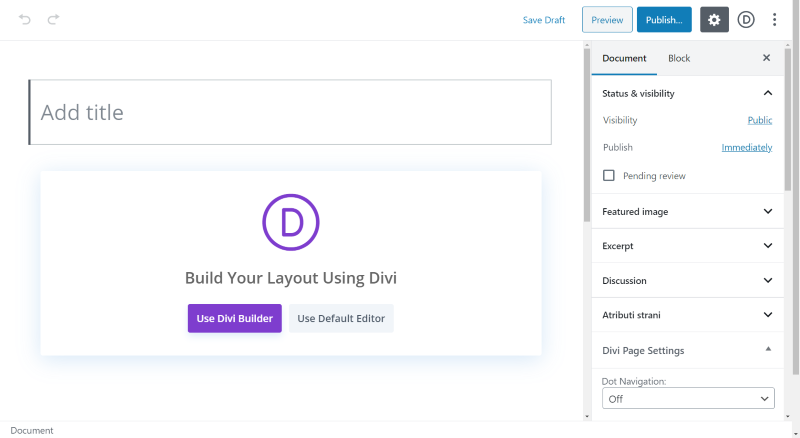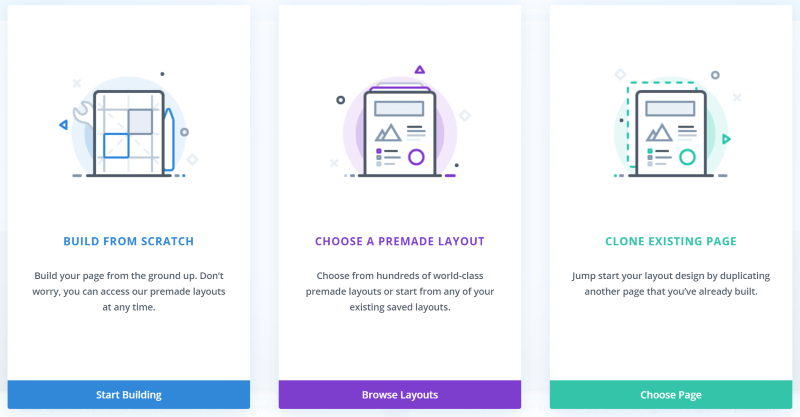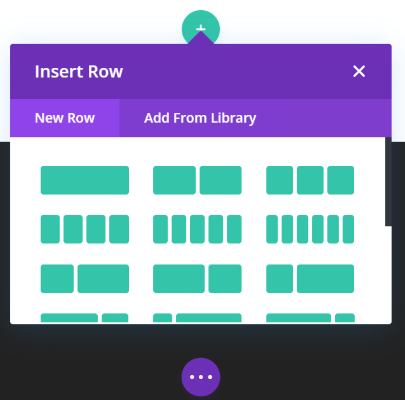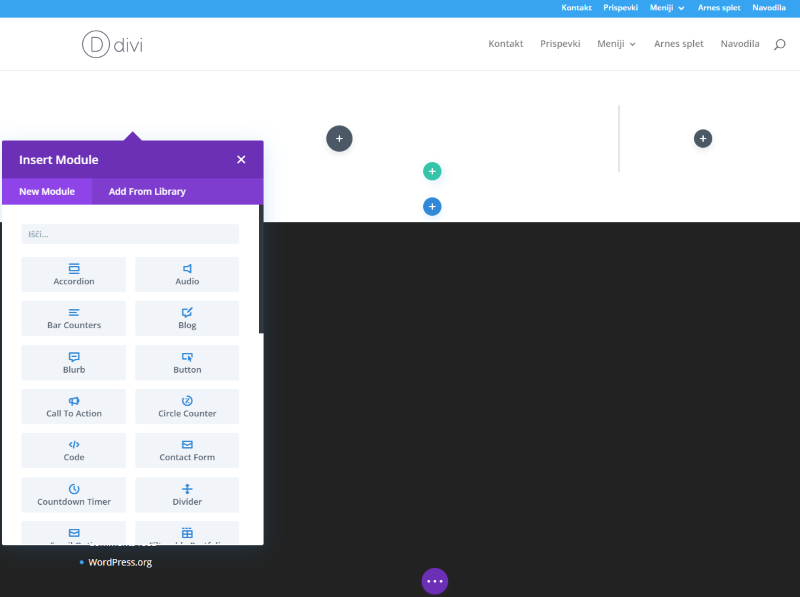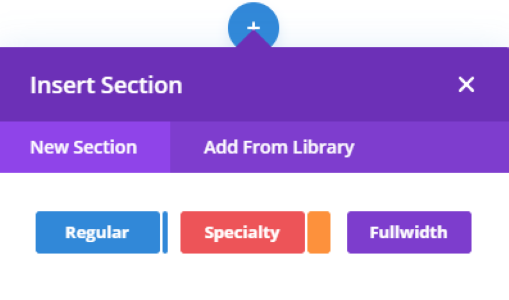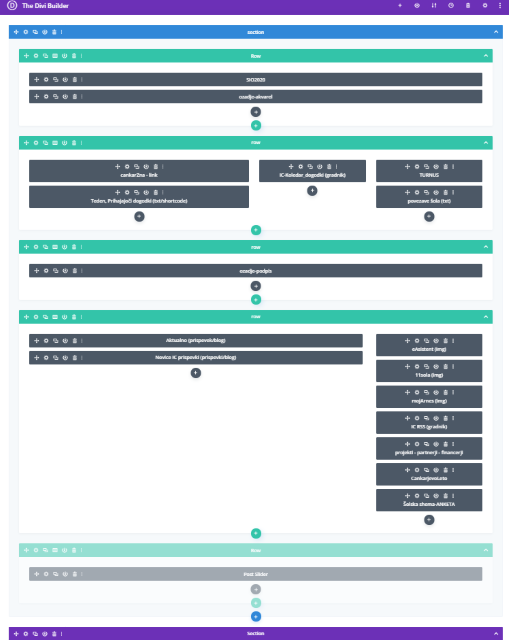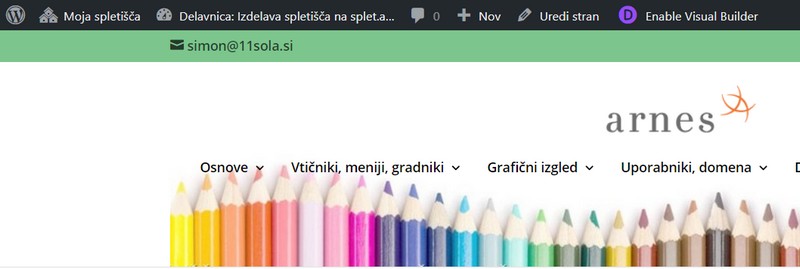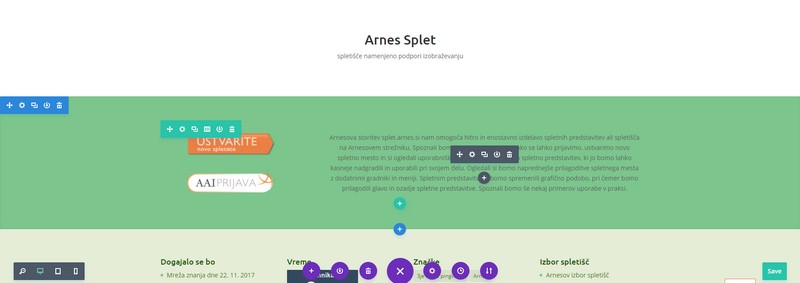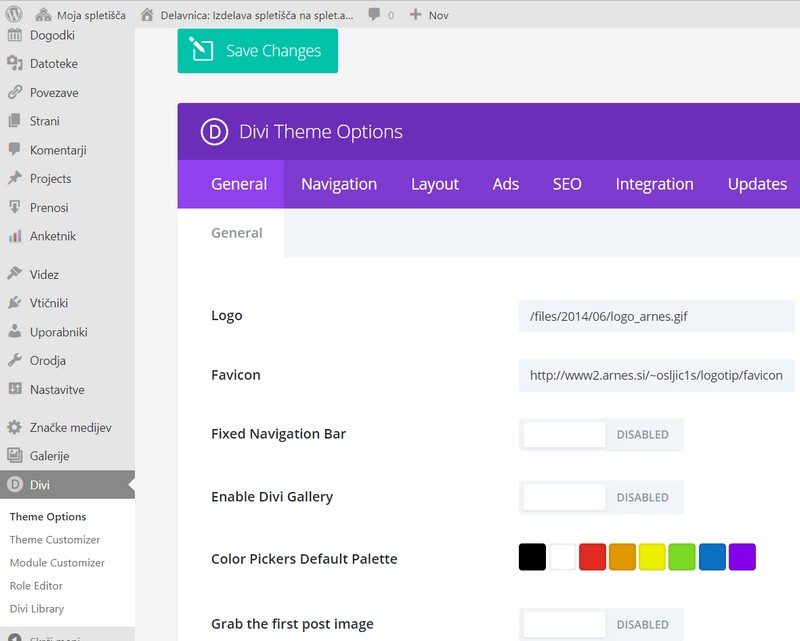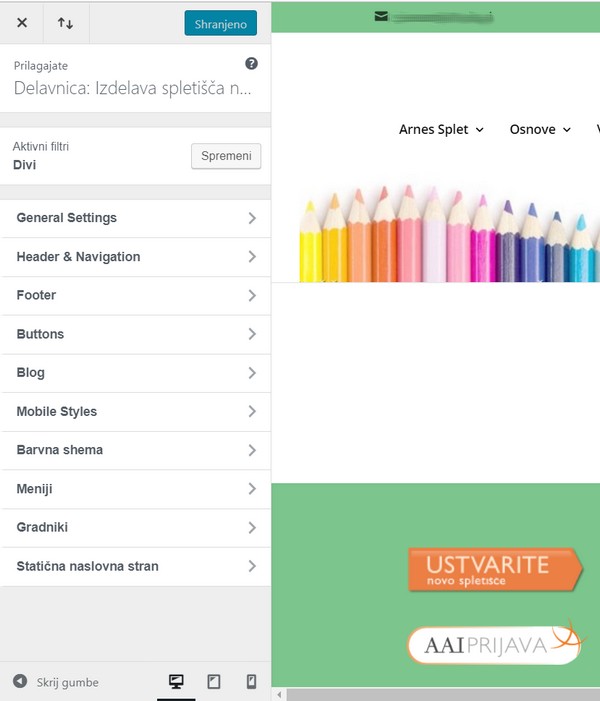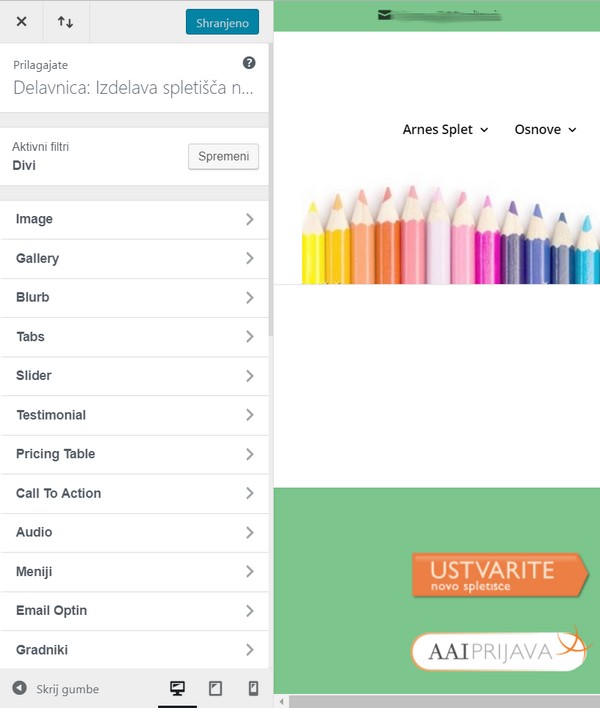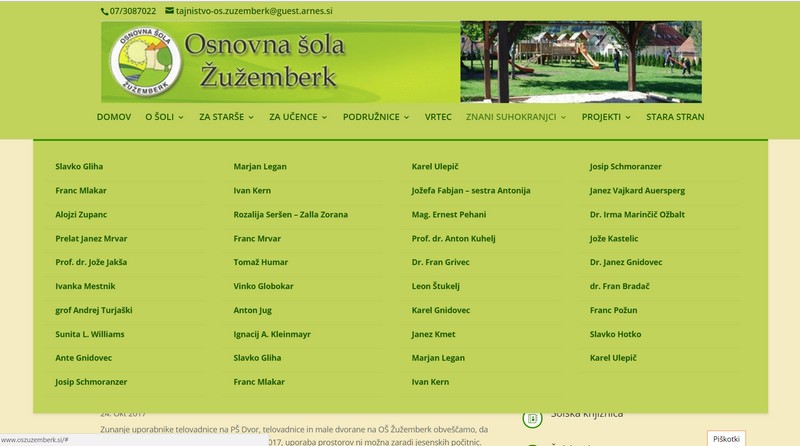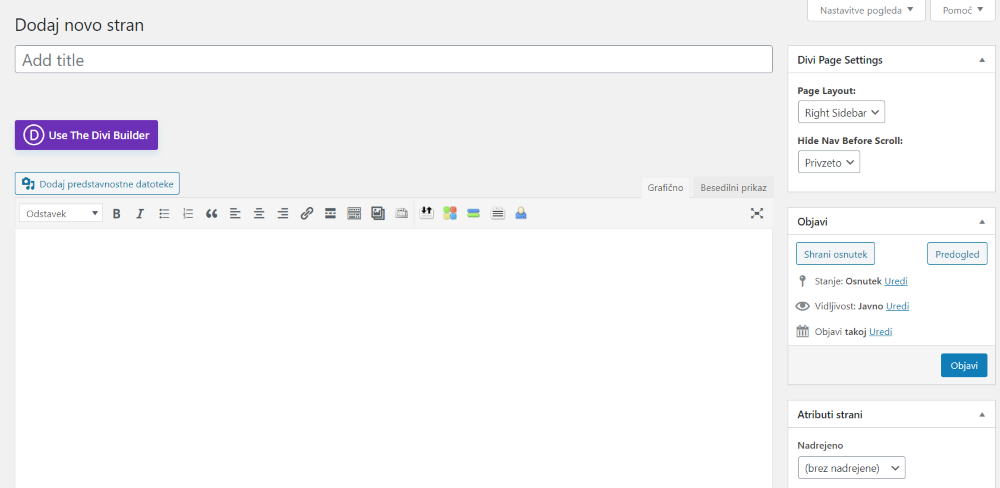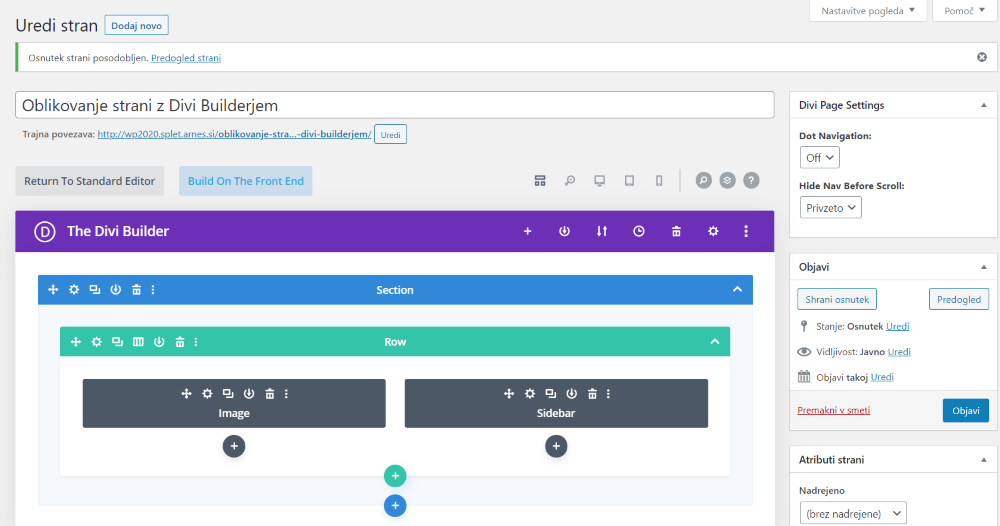Divi tema, nameščena na Arnes Spletu, je malce okrnjena, zato nimate možnosti vseh nastavitev, nimate vgrajenih vseh modulov … zato se lahko prikazi v dokumentaciji in videovodičih razlikujejo od dejanskega stanja. Še vedno pa je to tema z največjo možnostjo prilagajanja.
Divi Builder
Pri izdelavi nove strani ali prispevka vas pričaka gumb “Use The Divi Builder“.
Ob kliku na gumb se urejevalnik strani / prispevka spremeni. Pričaka vas najprej uvodni vodič. Priporočamo, da si ga ogledate. Ko nadaljujete, lahko najprej izbirate med tremi možnostmi:
- Start Building (zgradite izgled vaše strani, prispevka)
- Browse Layouts (izberete že izdelane predloge)
- Choose Page (izberete izgled strani/prispevka, ki ste ga že zgradili)
Če želite pri obliki strani uporabiti že izdelano predlogo (template), izberite “Browse Layouts“. Vse, kar morate narediti je, da vsebino in medijske datoteke zamenjate s svojimi. Obenem lahko odvečne elemente brišete ali dodajate svoje.
Z izbiro “Start Building” stran pravzaprav zgradite. Najprej določite koliko stolpcev želite imeti v posamezni vrstici. Na voljo imate kar nekaj možnosti razporejanja stolpcev.
Za vsebino v “stolpcih/Column(s)” pa poskrbijo “moduli/Module(s)”.
Pomen gumbov za dodajanje vsebine:
![]() dodamo nov modul z vsebino (“Insert Module“); prikazan je na sliki zgoraj. Od klasičnih velja omeniti: besedilo, slike, video, novice, zavihke, gumbe, naslove, gradnike …
dodamo nov modul z vsebino (“Insert Module“); prikazan je na sliki zgoraj. Od klasičnih velja omeniti: besedilo, slike, video, novice, zavihke, gumbe, naslove, gradnike …
![]() dodamo novo vrstico z razporeditvijo elementov v stolpce (“Insert Row“)
dodamo novo vrstico z razporeditvijo elementov v stolpce (“Insert Row“)
![]() dodamo celoten odsek (“Insert Section“). Izbiramo lahko med:
dodamo celoten odsek (“Insert Section“). Izbiramo lahko med:
- klasično postavitvijo stolpcev (“Regular“) – “Insert Row“
- že pripravljeno posebno razporeditvijo (“Specialty“) in
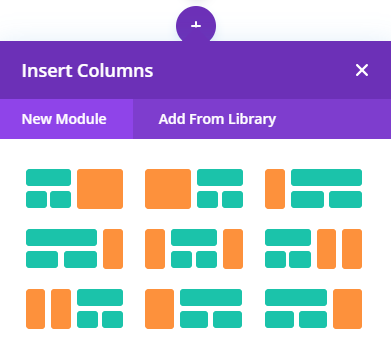
- celostransko postavitvijo odseka (“Fullwidth”). V tem primeru nimamo na voljo modulov iz klasične postavitve, dobimo pa nekatere nove možnosti.
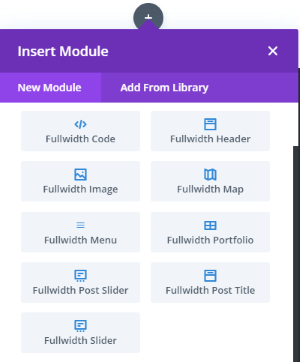
Prva stran na spletišču http://www.osivanacankarja.si/ je zgrajena takole:
Na sredini spodaj imate gumb ![]() , kjer imate na levi strani možnosti simulacije pogleda na različnih napravah, v sredini lahko izvažate in uvažate “layoute” ter naredite nastavitve strani, na desni pa objavite/shranite svoje delo.
, kjer imate na levi strani možnosti simulacije pogleda na različnih napravah, v sredini lahko izvažate in uvažate “layoute” ter naredite nastavitve strani, na desni pa objavite/shranite svoje delo.
Visual Builder
Ko ustvarite stran/prispevek z Divi Builderjem, lahko nadaljujete z urejanjem z “Visual Builderjem“. V urejevalniku ga kasneje vklopite na gumbu ![]() v zgornji menijski vrstici.
v zgornji menijski vrstici.
Odseke, vrstice, stolpce in module uredite, če se z miško pomaknete na element. Prikažejo se ikone za urejanje.
Ustvarjene izglede/postavitve/Layoute strani/prispevka lahko shranite in uporabite še v drugih straneh/prispevkih v istem spletišču ali izvozite izgled in ga uvozite v drugo spletišče, ki uporablja temo Divi.
Sprememba grafične podobe spletišča
Nadzorna plošča → Divi → Theme Options (NAVODILA*)
Nadzorna plošča → Divi → Theme Customizer (NAVODILA* – “tudi za Module Customizer”)
Nadzorna plošča → Divi → Module Customizer
*Vsa navodila in videovodiči se lahko razlikujejo zaradi trenutne različice teme Divi na Arnes Spletu.
Mega meni
Mega meni uporabite, kadar imate veliko število menijskih postavk. Primer: http://www.oszuzemberk.si/ v meniju se zapeljite z miško na postavko “ZNANI SUHOKRANJCI”.
Divi Builder – Classic Editor
Pri izdelavi nove strani ali prispevka vas pričaka gumb “Use The Divi Builder“.
Ob kliku na gumb ![]() vas vodi skozi osnovne nastavitve (dodajanja/gradnja novega izgleda, razporeditve stolpcev, določanja modulov). V nadaljevanju potem sami dodajate odseke, razporeditve vrstic in module.
vas vodi skozi osnovne nastavitve (dodajanja/gradnja novega izgleda, razporeditve stolpcev, določanja modulov). V nadaljevanju potem sami dodajate odseke, razporeditve vrstic in module.
CSS
… za mojstre 🙂
Opozorilo: nadgradnja teme lahko povzroči preimenovanje elementov, IDjev, classov in posledično nedelovanje CSS kode.
#main-content, .et_pb_section {
background-color: #6B7F8E;
}
.et_pb_blog_grid .et_pb_post {
background-color: #6B7F8E;
}
Slika za ozadje (stran + prispevki/strani + gradniki):
#main-content, #et-main-area, #left-area, #sidebar /*, .clearfix=noga*/ {
background-image: url("http://www.vrtec-logatec.si/portal/vrtec/templates/kurircek_ver3/images/page.png");
background-repeat: repeat;
}
#main-content .container:before {
height: 1%;
width: 0px;
background-color: transparent;
}
#sidebar {
display: none
}
#logo .et_fixed_nav {
max-height: 150px;
}
Večji logotip, ki se ob drsenju navzdol (scroll) zmanjša (če je vklopljen-Enabled Fixed Navigation Bar):
.et_fixed_nav #logo {
max-height: 90px;
}
.et-fixed-header #logo {
max-height: 45px;
}
Velikost pisave v glavi (telefon, mail):
#et-info {
font-size: 24px;
padding-bottom: 10px;
}
ali posamezno za telefon in email:
#et-info-phone {
font-size:130%
}
#et-info-email {
font-size:130%
}
Velikost pisave v glavi za primarni meni:
#top-menu li {
font-size: 18px;
}
… krepkejše črke v primarnem meniju:
#et-top-navigation {
font-weight: 600;
}
Velikost pisave v glavi za sekundarni meni:
#et-secondary-menu {
font-size: 15px;
}
#et-secondary-menu .menu li a {
font-size: 16px;
font-weight: bold;
}
#main-header {
padding-bottom: 70px;
background: url(http://delavnica.splet.arnes.si/files/2015/09/barvice-header.jpg) 50% 100%;
background-repeat: no-repeat;
}
Sidebar (gradniki) – nepreverjeno 🙂
#sidebar {
background-color: #fafafa;
}
@media only screen and (min-width: 1100px) { /* full-size screens */
.et_left_sidebar #sidebar { /*left*/
padding:70px 0 200px 30px;
margin:-70px 0 0 -30px;
}
.et_right_sidebar #sidebar { /*right*/
padding:70px 30px 200px 0px;
margin:-70px -30px 0 0;
}
}
@media only screen and (min-width: 981px) { /* medium-size displays */
#sidebar {
padding:70px 30px 200px 30px;
margin:-70px -30px 0 -30px;
}
}
@media only screen and (max-width: 981px) { /* mobiles, etc */
#sidebar {
padding:30px
}
}
Celotna dokumentacija za temo Divi
http://elegantthemes.com/gallery/divi/readme.html